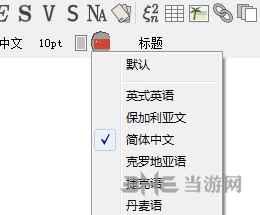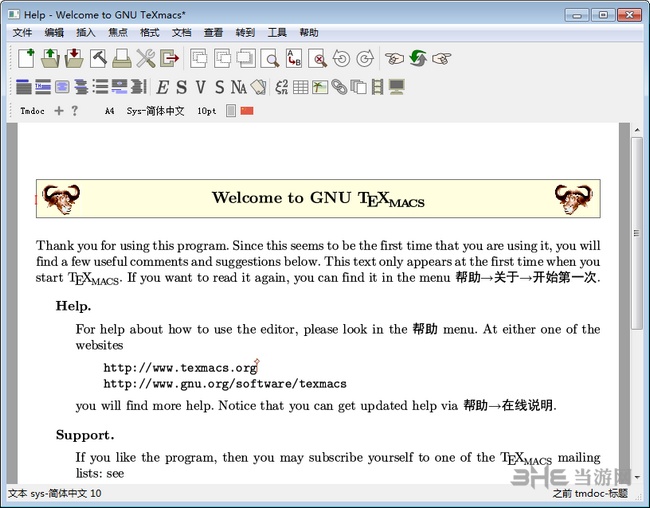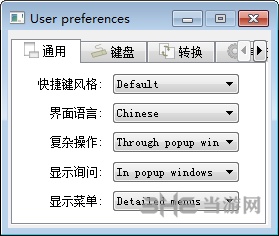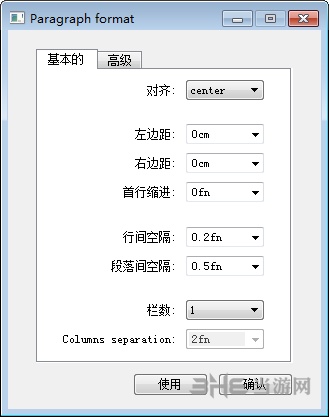GNU TeXmacs是一款电脑科学公式所见即所得编辑器软件,该工具带有实时演示,用户在输入编辑内容后,会立即得到公式结果,非常便捷。
GNU TeXmacs是一款电脑科学公式所见即所得编辑器软件,该工具带有实时演示,用户在输入编辑内容后,会立即得到公式结果,非常便捷。
GNU TeXmacs是一款电脑科学公式所见即所得编辑器软件,该工具带有实时演示,用户在输入编辑内容后,会立即得到公式结果,非常便捷。
GNU TeXmacs是一款电脑科学公式所见即所得编辑器软件,该工具带有实时演示,用户在输入编辑内容后,会立即得到公式结果,非常便捷。软件介绍GNU TeXmacs中文版是功能实用的科学公式编辑器,该软件不仅有支持数学公式的文本编辑器还包括小型的技术图片编辑器和一个在笔记本电脑上进行演示的工具。而且GNU TeXmacs中文版的每个文档都附带初始环境。汉化说明点击界面上的小国旗即可选择语言。软件特色1、GNU TeXmacs中文版跟 Lyx 等不同,它不是一个 TeX 的“前端”,而是一个完全独立的,超越 TeX 的系统。TeXmacs 拥有跟 TeX 相同,甚至更好的排版美观程度。这是因为它采用跟 TeX 一样的排版算法,并且用 C++ 重新实现。据说分页的算法比 TeX 的还要好些。2、拥有超越 Word (或者任何一款字处理软件)的,真正的“所见即所得” (WYSIWYG)。Word 所谓的“所见即所得”其实是假的。所见即所得的含义应该是,屏幕上显示的内容,跟打印下来的完全一样。可是 Word 能做到吗?打印一个文档出来你就发现跟屏幕上显示的有很大区别,一般来说屏幕上显示的要粗糙一些。一些 TeX 的前端,比如 Lyx, Scientific Workspace 等也是类似的,它们都不能达到真正的所见即所得。3、直接可在屏幕文档里绘图。完全可视化的表格,公式编辑环境。这些都是比 TeX 方便高效很多的方式。需要当心的是,用过 TeXmacs 一段时间之后,你会发现回到 TeX 的公式编辑方式简直就像回到原始社会。4、非常人性化的按键设计。比如,在数学公式环境下,你按任意一个字符,然后就可以用多次 TAB 键相继选择“拓扑相同”的字符。举个例子,如果你按 @,然后再按几下 TAB,就会发现这个字符变成各种各样的圆圈形的字符。如果你按 >,再按 =,就会出现大于等于号,之后再按 TAB,就会相继出现大于等于号的各种变体。5、在直观的同时不失去对底层结构的控制。比如,窗口右下角的状态栏,显示出当前光标位置的“上下文”是“proof eqnarry* (1,1) start”,这表示的是这是在一个 proof 环境里的 eqnarry 的坐标 (1,1) 的开始处。当你使用 Ctrl-Backspace,最靠近光标的那层“环境”会被删除。比如,如果你现在的字体是斜体,那么在 Ctrl-Backspace 之后,字体就立即还原成正体。6、结构化的浏览功能。比如,按 Ctrl-PgUp, Ctrl-PgDn 就可以在“相同类型”的结构里上下跳转。比如,如果你在小节标题里按这个键,就可以迅速的浏览所有的小节标题。如果你在数学公式里按这个键,就可以迅速浏览所有的数学公式。7、与交互式程序接口。支持很多种计算机代数系统,和交互式软件,比如 MAXIMA,Octave,…… 这些系统返回的数学公式会直接被 TeXmacs 显示为“TeX 效果”。使用 Scheme 作为嵌入式语言,并且可以使用它来扩展系统。这比起 TeX 的语言是非常大的进步。软件功能由于GNU TeXmacs中文版是一个wysiwyg编辑器,文档的一些结构对用户是不可见的。例如,数学公式x + y的存在通过使用斜体斜面和特殊间距来表示。然而,在公式f(x)中,很容易在公式外键入闭合支架,没有视觉差异。表格提供了一种以复杂方式对齐标记的通用方式。 它们可用于显示数据,也可用于排版计算机程序或网站的设计。 TeXmacs提供了各种参数来控制表格及其单元格的精确布局。格式化模式在TeXmacs中,表格中的任意单元格块可以以特定方式进行格式化。 例如,您可以给单个单元格一个背景颜色,但您也可以决定一个整个列为水平居中。 默认情况下,格式化命令对单个单元进行操作,但可以通过表→单元格操作模式更改指定单元格和表格大小使用表→单元格宽度→设置宽度 表格→单元格高度→设置高度,您可以指定单元格的宽度或高度。 实际上,可以通过三种不同的方式考虑指定的宽度(或高度):最小模式。 单元格的实际宽度将是单元格中指定宽度和框宽度的最小值。精确模式 单元格的宽度将精确地指定为单元格。最大模式。 单元格的实际宽度将是单元格中指定宽度和框宽度的最大值软件介绍
GNU TeXmacs中文版是功能实用的科学公式编辑器,该软件不仅有支持数学公式的文本编辑器还包括小型的技术图片编辑器和一个在笔记本电脑上进行演示的工具。而且GNU TeXmacs中文版的每个文档都附带初始环境。
汉化说明
点击界面上的小国旗即可选择语言。
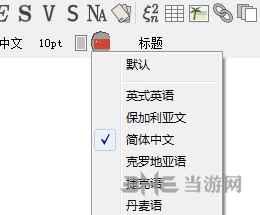
GNU TeXmacs是一款电脑科学公式所见即所得编辑器软件,该工具带有实时演示,用户在输入编辑内容后,会立即得到公式结果,非常便捷。软件介绍GNU TeXmacs中文版是功能实用的科学公式编辑器,该软件不仅有支持数学公式的文本编辑器还包括小型的技术图片编辑器和一个在笔记本电脑上进行演示的工具。而且GNU TeXmacs中文版的每个文档都附带初始环境。汉化说明点击界面上的小国旗即可选择语言。软件特色1、GNU TeXmacs中文版跟 Lyx 等不同,它不是一个 TeX 的“前端”,而是一个完全独立的,超越 TeX 的系统。TeXmacs 拥有跟 TeX 相同,甚至更好的排版美观程度。这是因为它采用跟 TeX 一样的排版算法,并且用 C++ 重新实现。据说分页的算法比 TeX 的还要好些。2、拥有超越 Word (或者任何一款字处理软件)的,真正的“所见即所得” (WYSIWYG)。Word 所谓的“所见即所得”其实是假的。所见即所得的含义应该是,屏幕上显示的内容,跟打印下来的完全一样。可是 Word 能做到吗?打印一个文档出来你就发现跟屏幕上显示的有很大区别,一般来说屏幕上显示的要粗糙一些。一些 TeX 的前端,比如 Lyx, Scientific Workspace 等也是类似的,它们都不能达到真正的所见即所得。3、直接可在屏幕文档里绘图。完全可视化的表格,公式编辑环境。这些都是比 TeX 方便高效很多的方式。需要当心的是,用过 TeXmacs 一段时间之后,你会发现回到 TeX 的公式编辑方式简直就像回到原始社会。4、非常人性化的按键设计。比如,在数学公式环境下,你按任意一个字符,然后就可以用多次 TAB 键相继选择“拓扑相同”的字符。举个例子,如果你按 @,然后再按几下 TAB,就会发现这个字符变成各种各样的圆圈形的字符。如果你按 >,再按 =,就会出现大于等于号,之后再按 TAB,就会相继出现大于等于号的各种变体。5、在直观的同时不失去对底层结构的控制。比如,窗口右下角的状态栏,显示出当前光标位置的“上下文”是“proof eqnarry* (1,1) start”,这表示的是这是在一个 proof 环境里的 eqnarry 的坐标 (1,1) 的开始处。当你使用 Ctrl-Backspace,最靠近光标的那层“环境”会被删除。比如,如果你现在的字体是斜体,那么在 Ctrl-Backspace 之后,字体就立即还原成正体。6、结构化的浏览功能。比如,按 Ctrl-PgUp, Ctrl-PgDn 就可以在“相同类型”的结构里上下跳转。比如,如果你在小节标题里按这个键,就可以迅速的浏览所有的小节标题。如果你在数学公式里按这个键,就可以迅速浏览所有的数学公式。7、与交互式程序接口。支持很多种计算机代数系统,和交互式软件,比如 MAXIMA,Octave,…… 这些系统返回的数学公式会直接被 TeXmacs 显示为“TeX 效果”。使用 Scheme 作为嵌入式语言,并且可以使用它来扩展系统。这比起 TeX 的语言是非常大的进步。软件功能由于GNU TeXmacs中文版是一个wysiwyg编辑器,文档的一些结构对用户是不可见的。例如,数学公式x + y的存在通过使用斜体斜面和特殊间距来表示。然而,在公式f(x)中,很容易在公式外键入闭合支架,没有视觉差异。表格提供了一种以复杂方式对齐标记的通用方式。 它们可用于显示数据,也可用于排版计算机程序或网站的设计。 TeXmacs提供了各种参数来控制表格及其单元格的精确布局。格式化模式在TeXmacs中,表格中的任意单元格块可以以特定方式进行格式化。 例如,您可以给单个单元格一个背景颜色,但您也可以决定一个整个列为水平居中。 默认情况下,格式化命令对单个单元进行操作,但可以通过表→单元格操作模式更改指定单元格和表格大小使用表→单元格宽度→设置宽度 表格→单元格高度→设置高度,您可以指定单元格的宽度或高度。 实际上,可以通过三种不同的方式考虑指定的宽度(或高度):最小模式。 单元格的实际宽度将是单元格中指定宽度和框宽度的最小值。精确模式 单元格的宽度将精确地指定为单元格。最大模式。 单元格的实际宽度将是单元格中指定宽度和框宽度的最大值软件特色
1、GNU TeXmacs中文版跟 Lyx 等不同,它不是一个 TeX 的“前端”,而是一个完全独立的,超越 TeX 的系统。TeXmacs 拥有跟 TeX 相同,甚至更好的排版美观程度。这是因为它采用跟 TeX 一样的排版算法,并且用 C++ 重新实现。据说分页的算法比 TeX 的还要好些。
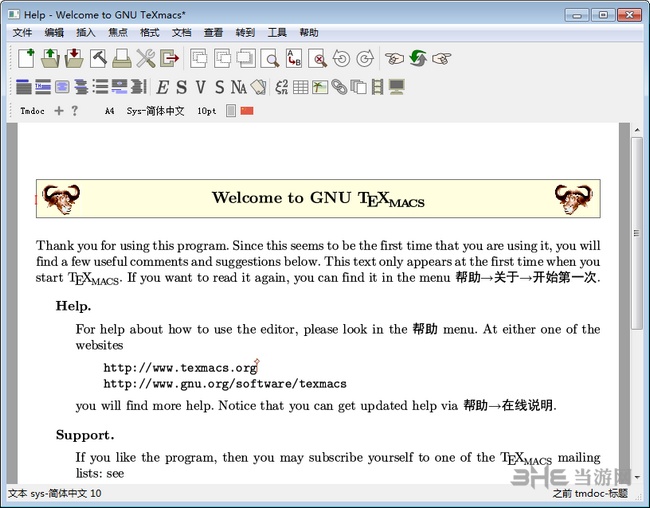
2、拥有超越 Word (或者任何一款字处理软件)的,真正的“所见即所得” (WYSIWYG)。Word 所谓的“所见即所得”其实是假的。所见即所得的含义应该是,屏幕上显示的内容,跟打印下来的完全一样。可是 Word 能做到吗?打印一个文档出来你就发现跟屏幕上显示的有很大区别,一般来说屏幕上显示的要粗糙一些。一些 TeX 的前端,比如 Lyx, Scientific Workspace 等也是类似的,它们都不能达到真正的所见即所得。
3、直接可在屏幕文档里绘图。完全可视化的表格,公式编辑环境。这些都是比 TeX 方便高效很多的方式。需要当心的是,用过 TeXmacs 一段时间之后,你会发现回到 TeX 的公式编辑方式简直就像回到原始社会。
4、非常人性化的按键设计。比如,在数学公式环境下,你按任意一个字符,然后就可以用多次 TAB 键相继选择“拓扑相同”的字符。举个例子,如果你按 @,然后再按几下 TAB,就会发现这个字符变成各种各样的圆圈形的字符。如果你按 >,再按 =,就会出现大于等于号,之后再按 TAB,就会相继出现大于等于号的各种变体。
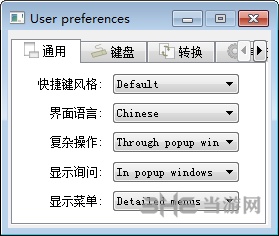
5、在直观的同时不失去对底层结构的控制。比如,窗口右下角的状态栏,显示出当前光标位置的“上下文”是“proof eqnarry* (1,1) start”,这表示的是这是在一个 proof 环境里的 eqnarry 的坐标 (1,1) 的开始处。当你使用 Ctrl-Backspace,最靠近光标的那层“环境”会被删除。比如,如果你现在的字体是斜体,那么在 Ctrl-Backspace 之后,字体就立即还原成正体。
6、结构化的浏览功能。比如,按 Ctrl-PgUp, Ctrl-PgDn 就可以在“相同类型”的结构里上下跳转。比如,如果你在小节标题里按这个键,就可以迅速的浏览所有的小节标题。如果你在数学公式里按这个键,就可以迅速浏览所有的数学公式。
7、与交互式程序接口。支持很多种计算机代数系统,和交互式软件,比如 MAXIMA,Octave,…… 这些系统返回的数学公式会直接被 TeXmacs 显示为“TeX 效果”。使用 Scheme 作为嵌入式语言,并且可以使用它来扩展系统。这比起 TeX 的语言是非常大的进步。
GNU TeXmacs是一款电脑科学公式所见即所得编辑器软件,该工具带有实时演示,用户在输入编辑内容后,会立即得到公式结果,非常便捷。软件介绍GNU TeXmacs中文版是功能实用的科学公式编辑器,该软件不仅有支持数学公式的文本编辑器还包括小型的技术图片编辑器和一个在笔记本电脑上进行演示的工具。而且GNU TeXmacs中文版的每个文档都附带初始环境。汉化说明点击界面上的小国旗即可选择语言。软件特色1、GNU TeXmacs中文版跟 Lyx 等不同,它不是一个 TeX 的“前端”,而是一个完全独立的,超越 TeX 的系统。TeXmacs 拥有跟 TeX 相同,甚至更好的排版美观程度。这是因为它采用跟 TeX 一样的排版算法,并且用 C++ 重新实现。据说分页的算法比 TeX 的还要好些。2、拥有超越 Word (或者任何一款字处理软件)的,真正的“所见即所得” (WYSIWYG)。Word 所谓的“所见即所得”其实是假的。所见即所得的含义应该是,屏幕上显示的内容,跟打印下来的完全一样。可是 Word 能做到吗?打印一个文档出来你就发现跟屏幕上显示的有很大区别,一般来说屏幕上显示的要粗糙一些。一些 TeX 的前端,比如 Lyx, Scientific Workspace 等也是类似的,它们都不能达到真正的所见即所得。3、直接可在屏幕文档里绘图。完全可视化的表格,公式编辑环境。这些都是比 TeX 方便高效很多的方式。需要当心的是,用过 TeXmacs 一段时间之后,你会发现回到 TeX 的公式编辑方式简直就像回到原始社会。4、非常人性化的按键设计。比如,在数学公式环境下,你按任意一个字符,然后就可以用多次 TAB 键相继选择“拓扑相同”的字符。举个例子,如果你按 @,然后再按几下 TAB,就会发现这个字符变成各种各样的圆圈形的字符。如果你按 >,再按 =,就会出现大于等于号,之后再按 TAB,就会相继出现大于等于号的各种变体。5、在直观的同时不失去对底层结构的控制。比如,窗口右下角的状态栏,显示出当前光标位置的“上下文”是“proof eqnarry* (1,1) start”,这表示的是这是在一个 proof 环境里的 eqnarry 的坐标 (1,1) 的开始处。当你使用 Ctrl-Backspace,最靠近光标的那层“环境”会被删除。比如,如果你现在的字体是斜体,那么在 Ctrl-Backspace 之后,字体就立即还原成正体。6、结构化的浏览功能。比如,按 Ctrl-PgUp, Ctrl-PgDn 就可以在“相同类型”的结构里上下跳转。比如,如果你在小节标题里按这个键,就可以迅速的浏览所有的小节标题。如果你在数学公式里按这个键,就可以迅速浏览所有的数学公式。7、与交互式程序接口。支持很多种计算机代数系统,和交互式软件,比如 MAXIMA,Octave,…… 这些系统返回的数学公式会直接被 TeXmacs 显示为“TeX 效果”。使用 Scheme 作为嵌入式语言,并且可以使用它来扩展系统。这比起 TeX 的语言是非常大的进步。软件功能由于GNU TeXmacs中文版是一个wysiwyg编辑器,文档的一些结构对用户是不可见的。例如,数学公式x + y的存在通过使用斜体斜面和特殊间距来表示。然而,在公式f(x)中,很容易在公式外键入闭合支架,没有视觉差异。表格提供了一种以复杂方式对齐标记的通用方式。 它们可用于显示数据,也可用于排版计算机程序或网站的设计。 TeXmacs提供了各种参数来控制表格及其单元格的精确布局。格式化模式在TeXmacs中,表格中的任意单元格块可以以特定方式进行格式化。 例如,您可以给单个单元格一个背景颜色,但您也可以决定一个整个列为水平居中。 默认情况下,格式化命令对单个单元进行操作,但可以通过表→单元格操作模式更改指定单元格和表格大小使用表→单元格宽度→设置宽度 表格→单元格高度→设置高度,您可以指定单元格的宽度或高度。 实际上,可以通过三种不同的方式考虑指定的宽度(或高度):最小模式。 单元格的实际宽度将是单元格中指定宽度和框宽度的最小值。精确模式 单元格的宽度将精确地指定为单元格。最大模式。 单元格的实际宽度将是单元格中指定宽度和框宽度的最大值软件功能
由于GNU TeXmacs中文版是一个wysiwyg编辑器,文档的一些结构对用户是不可见的。例如,数学公式x + y的存在通过使用斜体斜面和特殊间距来表示。然而,在公式f(x)中,很容易在公式外键入闭合支架,没有视觉差异。
表格提供了一种以复杂方式对齐标记的通用方式。 它们可用于显示数据,也可用于排版计算机程序或网站的设计。 TeXmacs提供了各种参数来控制表格及其单元格的精确布局。
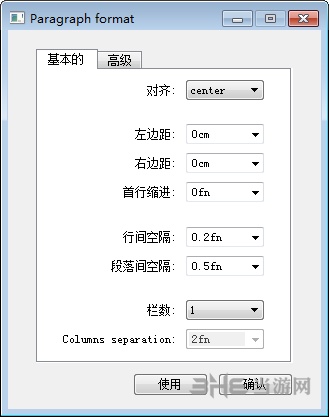
格式化模式
在TeXmacs中,表格中的任意单元格块可以以特定方式进行格式化。 例如,您可以给单个单元格一个背景颜色,但您也可以决定一个整个列为水平居中。 默认情况下,格式化命令对单个单元进行操作,但可以通过表→单元格操作模式更改
指定单元格和表格大小
使用表→单元格宽度→设置宽度 表格→单元格高度→设置高度,您可以指定单元格的宽度或高度。 实际上,可以通过三种不同的方式考虑指定的宽度(或高度):
最小模式。 单元格的实际宽度将是单元格中指定宽度和框宽度的最小值。
精确模式 单元格的宽度将精确地指定为单元格。
最大模式。 单元格的实际宽度将是单元格中指定宽度和框宽度的最大值
 GNU TeXmacs 最新官方版V1.9.9GNU TeXmacs 最新官方版V1.9.9官方下载
GNU TeXmacs 最新官方版V1.9.9GNU TeXmacs 最新官方版V1.9.9官方下载
 System Font Size Changerv2.0.0
System Font Size Changerv2.0.0 Total Commander(文件管理器)v10
Total Commander(文件管理器)v10 Combine PDF Files(PDF合并软件)
Combine PDF Files(PDF合并软件) Neevia PDFdesktopv7.0.0 最新版
Neevia PDFdesktopv7.0.0 最新版 Micro editorv2.0.6 官方版
Micro editorv2.0.6 官方版 云麓文件同步大师v4.0 官方版
云麓文件同步大师v4.0 官方版 卡饭输入法v1.0.0.251官方版
卡饭输入法v1.0.0.251官方版